Blendera Başlarken: Yeni Başlayanlar Kılavuzu

3D grafik yazılımı, kullanım kolaylığı ve erişilebilirlikteki gelişmeler sayesinde hızla sanatçıların cephaneliğinde standart bir araç haline geliyor.

Video görüntülerini renklendirmek bazen kumarbaz bir adam oyunu gibi gelebilir. Elbette, videonun derecesi doğru görünüyor, ancak örneğin bir iPhone'da nasıl görünür?
Görüntüleri sık sık gizlice, herkesin içinde ve kalibre edilmemiş bir dizüstü bilgisayarda mı renklendiriyorsunuz? Eğer öyleyse, ortalamanın altında görünen bir şey sunma korkusu, muhtemelen işiniz için sürekli bir ilham kaynağıdır. Neyse ki Adobe Premiere, kalpsizler için çeşitli kapsamlar sağlar: Dalga Biçimi, Histogram ve Vektörskop.
Bu açıklayıcıda, her birini kısaca gözden geçireceğiz ve mümkün olan en çekici çerçeve arayışınızda hepsinin size nasıl yardımcı olabileceğini tartışacağız.
Dalga Formu, Histogram ve Vektörskop, Premiere'de çekimleri renklendirdiğinizde kalibrasyon araçları olarak kullanılan kapsamlardır . Görüntüde bulunan renk ve ton değerleri hakkında nesnel bir bilgi kaynağı olarak güçlü dururlar.
Neden Lumetri Kapsamlarını kullanmakla uğraşasınız ki? İnsan görüşü titiz bir şeydir - çoğu teknisyen, derecelendirme yaparken kendi gözlerine güvenmekten daha iyisini bilir. Bu dürbünler, süitte geçen uzun bir gecenin ardından, kötü kalibre edilmiş bir dizüstü bilgisayarın ve ekran yorgunu gözlerin önyargılarından muaftır.
Dürbün açıkken ve yüzünüzdeyken, bir vurgunun kırpılıp kırpılmadığına veya çerçevedeki gölgeli bir alanın çıkıp çıkmadığına kendiniz karar vermek zorunda değilsiniz. Program sadece size söyler.
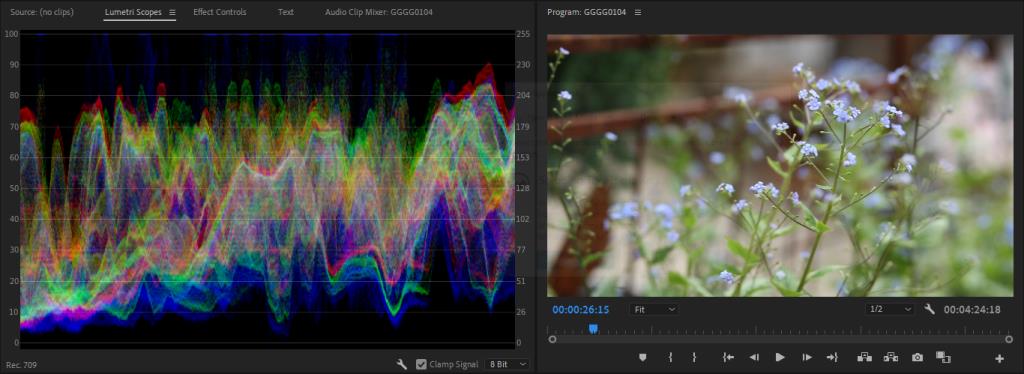
Premiere'deki Dalga Biçimi kapsamları, görüntüyü parlaklık (çerçevede temsil edilen her bir değerin açıklığı veya koyuluğu) açısından değerlendirmek için kullanılır. Her pikselin sinyalinin gücü, buna göre Dalga Formu üzerinde temsil edilir.
Çerçevenin bir alanı ne kadar parlaksa, kapsam içinde o kadar yüksek olacağını fark edeceksiniz. Buradaki fikir, çerçevedeki herhangi bir değerle üst veya alta çarpmadan kapsamı mümkün olduğunca eşit ve tam olarak doldurmaktır.
Premiere'de başvurmanız gereken iki Dalga Formu var: birleştirilmiş RGB Dalga Formu ve RGB Parade. RGB Parade Waveform, görüntünün üç kromatik kanalının her birini diğerlerinden ayırarak yan yana okunabilmelerini sağlar.
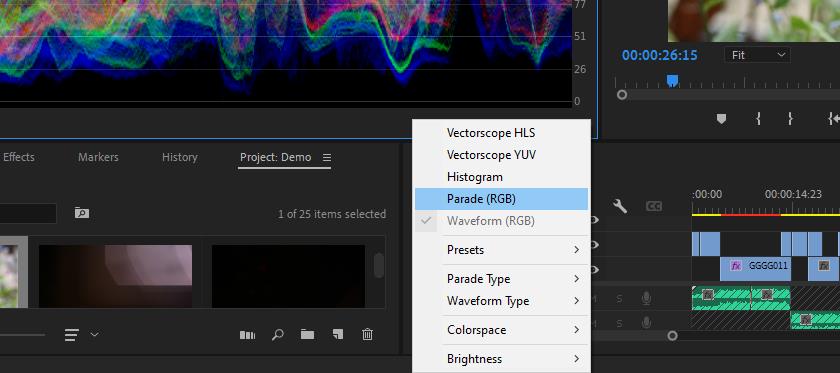
Alt kısımdaki İngiliz anahtarı simgesine tıklamak, Premiere'de başvurabileceğiniz diğer tüm kapsamları gösteren bir bağlam penceresi açar; Lumetri Scopes paneline sağ tıklamak aynı seçenekler listesini getirecektir. Dalga Biçimi seçeneğinin gölgeli olduğunu fark edeceksiniz, ancak bunun nedeni şu anda yalnızca bu seçeneğin olmasıdır. Her ikisini de aynı anda görmek için Geçit Töreni (RBG) Dalga Formuna tıklayın.
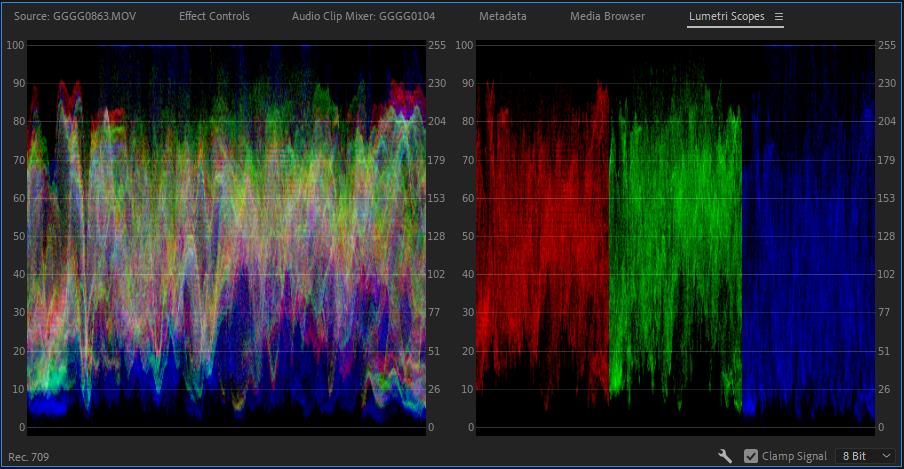
Bu iki varyasyonun yanı sıra, her biri için birkaç ek seçeneğiniz de var. Bunları, Parade Type veya Waveform Type üzerine gelerek yukarıda belirtilen bağlam menüsünde bulabilirsiniz .
Dalga Formunuzu RGB modunda, varsayılan olarak , Luma modunda ve YC modunda, Chroma değerleri dahil olsun veya olmasın görüntülemeyi seçebilirsiniz .
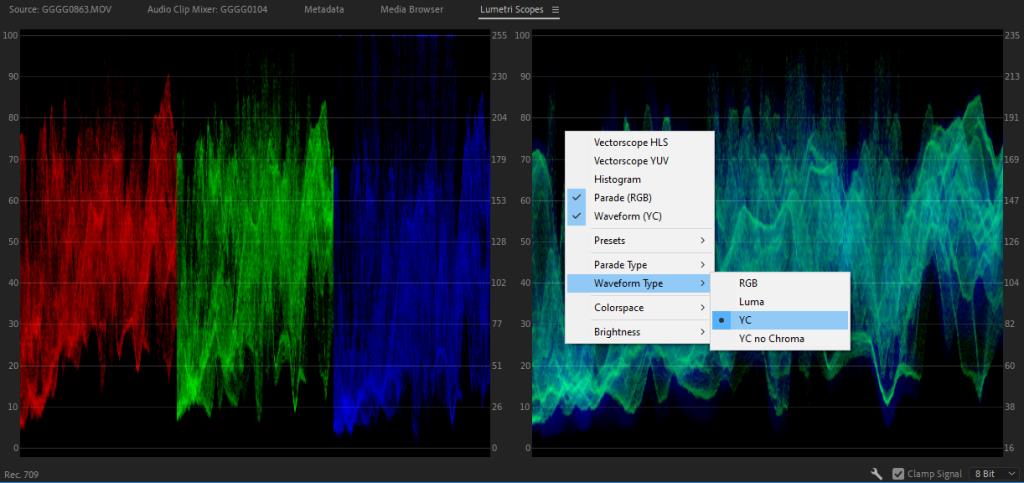
Kişisel YC Dalga Formu kromınans ve sırasıyla mavi ve yeşil karenin parlaklığını gösterir; YC hiçbir Chroma kapsamı gösterileri yalnızca resmin aydınlatıcıdır değerlerinin yeşil.
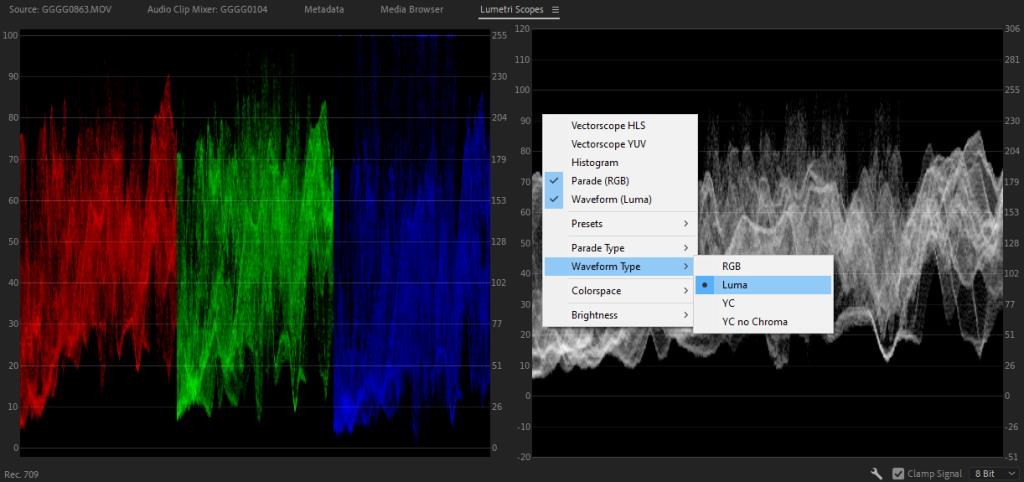
Luma modu, çerçevedeki her pikselin parlaklığını birbirleriyle ilişkili olarak ifade eder.
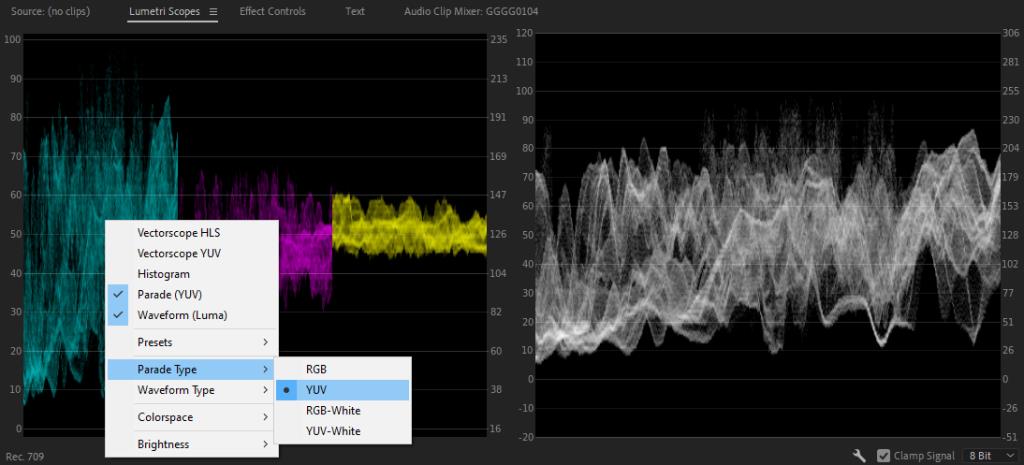
Geçit Töreni, RGB veya YUV renk uzayı cinsinden gösterilebilir. Bu sürümlerin her ikisi de renkli veya renksiz olarak görüntülenebilir.
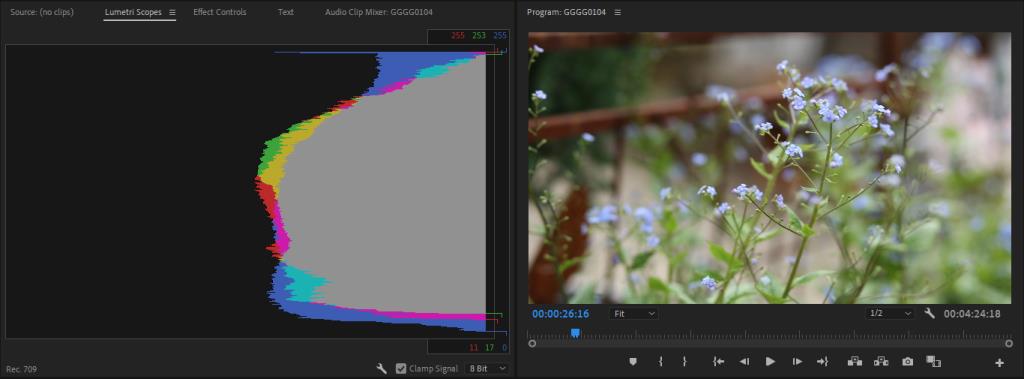
Photoshop'taki Düzey ayarlayıcıya çok benzeyen Histogram, vurgularınız, orta tonlarınız ve gölgeleriniz arasındaki ilişkileri iletir. Kameranızın Histogramıyla çekim yaparken seviyelerinizi ölçmeye alışkınsanız, bu kapsamı nasıl okuyacağınızı zaten biliyorsunuzdur.
Kenar boyunca, herhangi bir 8 bitlik görüntüyü değerlendirmek için kullanılan standart ölçek olan 0 ila 255 arasında bir ölçek olacaktır. Bu ölçekten dışarı doğru çıkan grafik, bu değerlerden herhangi birinin görüntüde ne kadar yaygın olduğunu gösterir. RGB kanallarınız da temsil edilir.
Burada doygunluk, ton veya ton dikkate alınmaz. Bunun yerine Histogram, görüntünün herhangi bir bölümünün "pik" olup olmadığını belirlemek için kullanışlıdır.
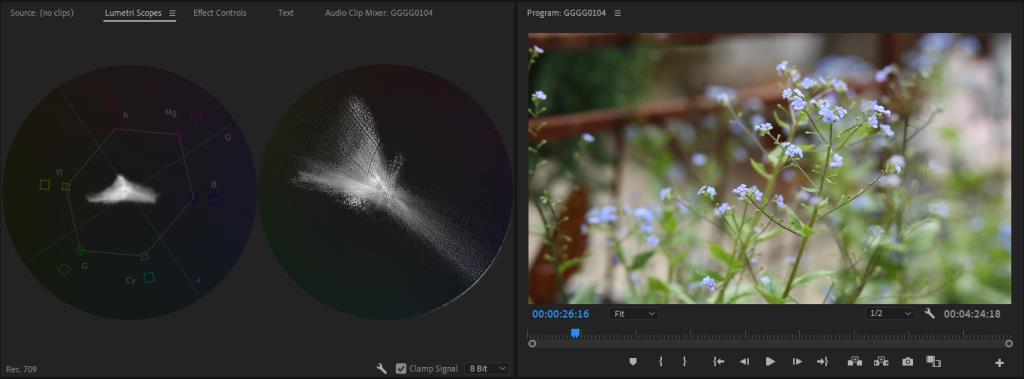
Bir Vectorscope, bir görüntüdeki renkle ilgilenir. Premiere'de YUV Vectorscope ve HLS Vectorscope arasında seçim yapabilirsiniz. YUV, YUV renk uzayını ifade eder ve HLS, renk tonu, hafiflik ve doygunluk anlamına gelir.
Premiere YUV Vectorscope, tüm farklı renk değerlerinizle (kırmızı, yeşil, mavi, macenta, sarı ve camgöbeği) etiketlenir. Bu kutular, çekimlerinizi derecelendirirken hedeflemeniz gereken seviyeleri gösterir.
HLS Vectorscope'u okumak için, beyaz renkli canlı okumanın arkasındaki çok sönük renk çarkına başvuracaksınız. Her veri noktası Vektörskopun merkezinden ne kadar uzaksa, temsil ettiği değer o kadar doygun olur. Görüntünün aşırı derecede doygun alanları, uygun değerlerin her iki Vectorscope üzerinde birden yükselmesine neden olur. Siyah beyaz görüntüler tüm kategorilerde sıfır puan alacaktır.
İlgili: Video Star'da Özel Renklendirme Nasıl Kullanılır
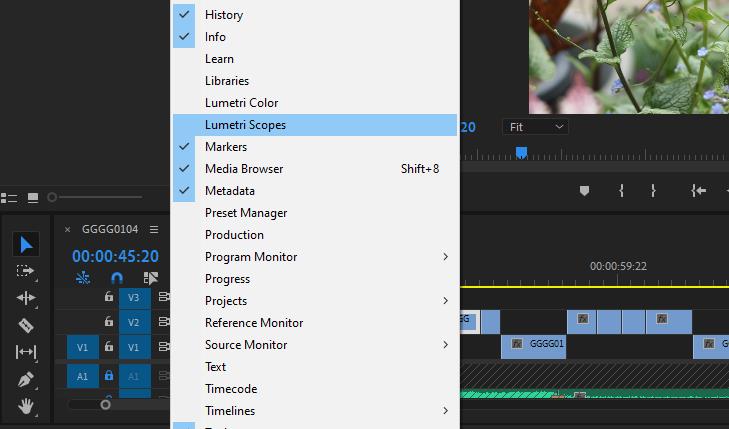
Zaman Tünelinizde veya Bin'lerinizden birinde bir klip seçtikten sonra, Pencere açılır menüsünü tıklayın . Kapsamlarınızı almak için Lumetri Kapsamları öğesini seçin . Varsayılan olarak, Dalga Formu görüntülenen ilk kapsam olacaktır.
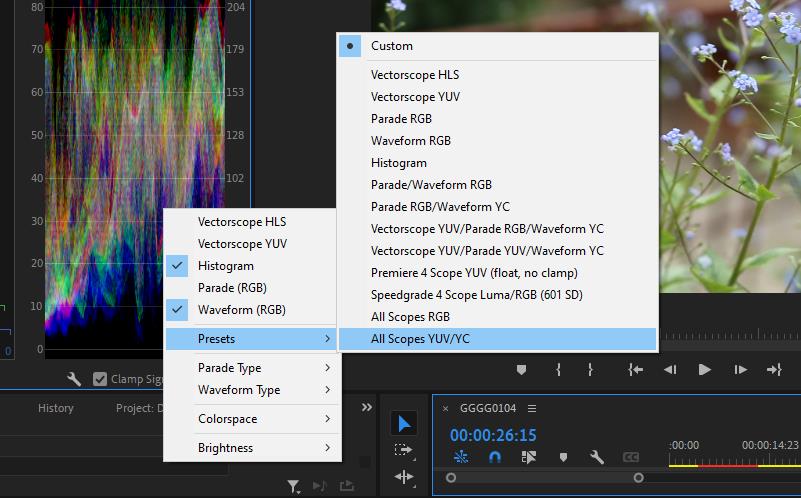
Tüm kapsamlarınızı bir kerede görüntülemek için birkaç kapsam ön ayarı arasından seçim yapabilirsiniz. Bunlara ayrıca İngiliz anahtarı düğmesiyle veya sağ tıklatılarak da erişilebilir.
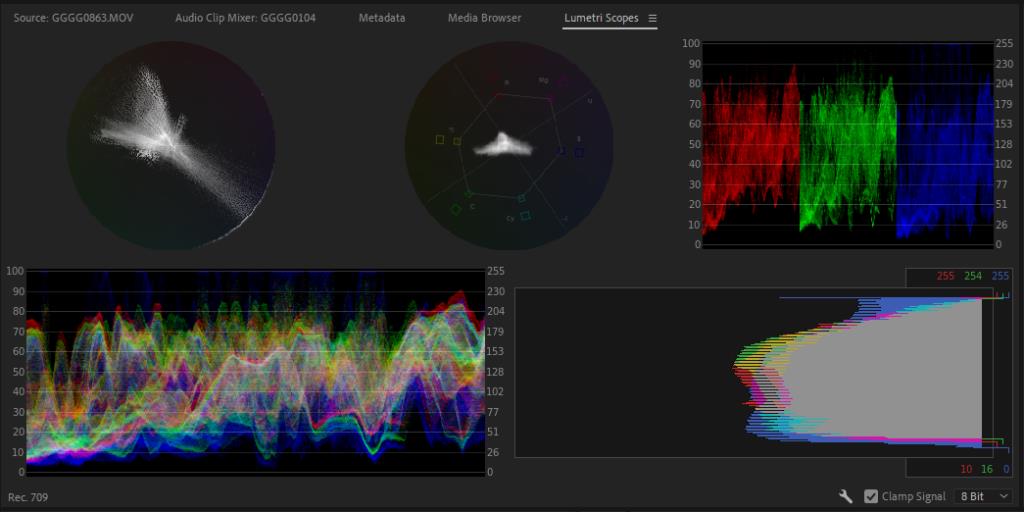
Burada, Tüm Kapsamlar (RGB) ön ayarını görebilirsiniz. Ekranda iki veya daha fazla skop birlikte olduğunda, herhangi birine çift tıklayarak bunları yeniden düzenleyebilirsiniz.
Bu ön ayarların yanı sıra, üzerinde çalışmak istediğiniz renk alanını seçme ve kapsamların parlaklık düzeyi açısından bir seçim yapma olanağı da dahil olmak üzere birkaç görüntüleme seçeneğiniz vardır. Ayrıca, 0'dan küçük ve 100'den büyük herhangi bir değeri kabul edilebilir değerler gamı içinde tutmak için Kısıtlama Sinyali seçeneğini açıp kapatabilirsiniz. Son teslimatınızı yapmaya hazırlanırken, bu seçeneğin işaretli olmadığından emin olmak isteyeceksiniz. Bu şekilde, dışa aktarmadan önce her çekimi teknik olarak değerlendirebileceksiniz.
Tercih ettiğiniz ekran konfigürasyonu ne olursa olsun, muhtemelen bu dürbünleri hem alımdan hemen sonra görüntüleri değerlendirmek için hem de resmi kilitledikten sonra projenizi renklendirirken kullanacaksınız.
Her kapsam, renklendirme çekimlerinin farklı bir yönüne odaklanır. Hepsi kendi benzersiz yollarında faydalıdır.
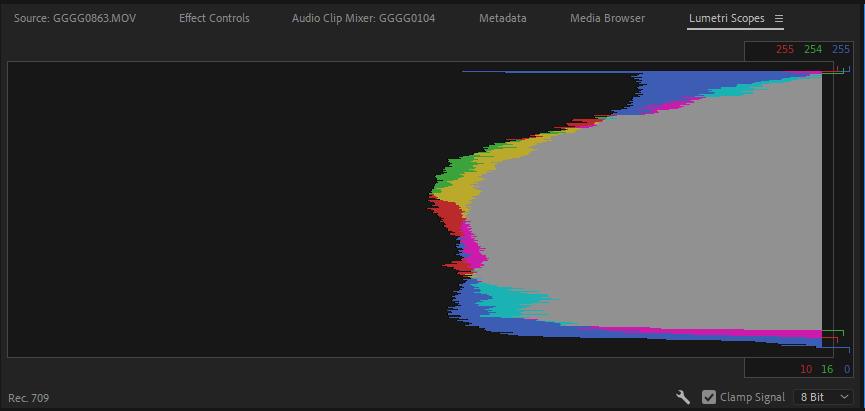
Premiere'deki tüm kapsamlar, post prodüksiyon hattının farklı bölümlerinde parlıyor. Örneğin Histogram, görüntünün gölgelerini, orta tonlarını ve vurgularını ayarlarken kullanmanız gerekendir.
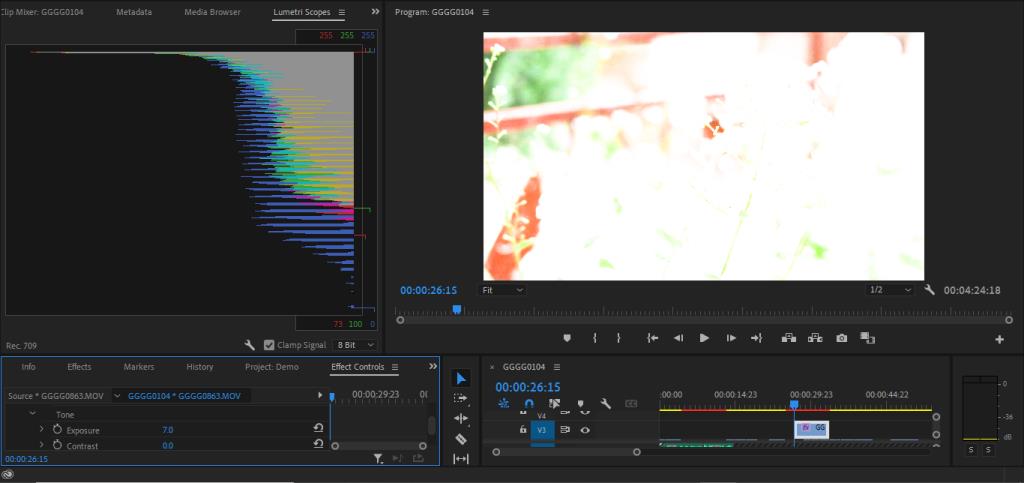
Klibin Lumetri ile üflenmesi, Histogramdaki her bir değerin en üste doğru kümelenmesine neden olur.
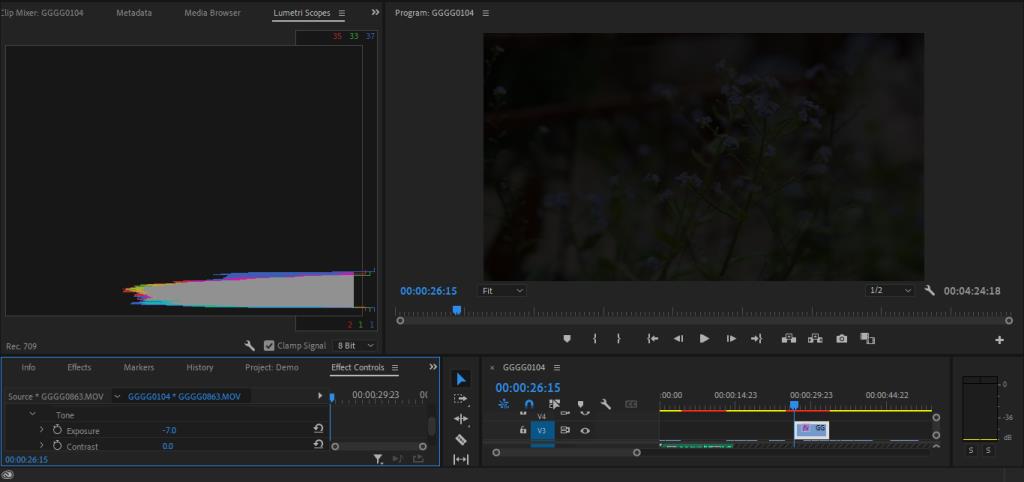
Aksini yapmak hepsini aşağı iter. Efekt, gerçekten renklendirme sırasında daha ince olacaktır, ancak prensip aynı kalır.
Histogramı yakından izlediğinizde, parlak noktalarınızdaki veya gölgelerinizdeki delikler hemen görünür olacaktır. İşleri göz ile yapmak, çekimlerinizi genel anlamda olmasını istediğiniz yerin basketbol sahasına çıkartmanız için yeterli olacaktır. Tavanı zorlamadığınızdan veya zeminden düşmediğinizden emin olmak için kapsamlarınızı kullanmak, ek bir sigorta katmanı görevi görür.
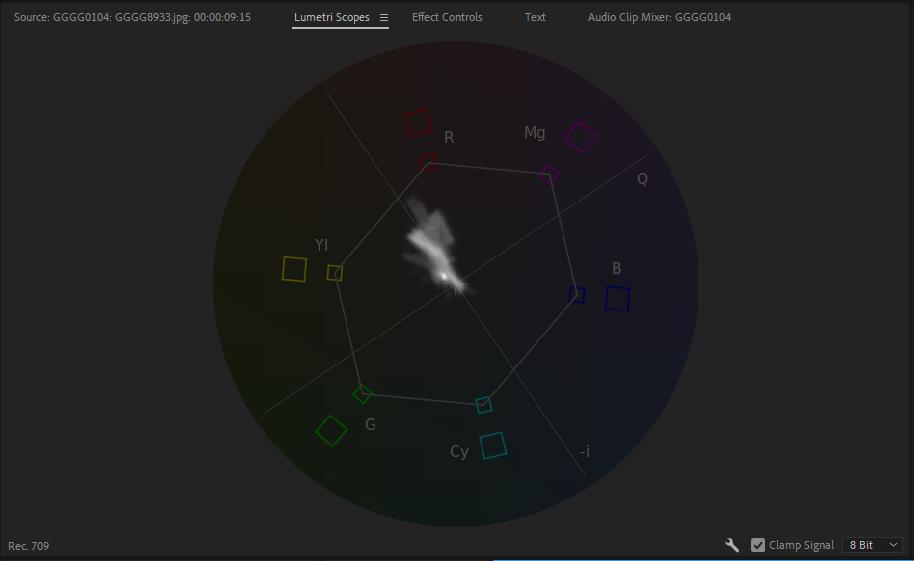
Başka bir senaryo: cilt, bir renk uzmanı olarak doğru yapılması gereken en önemli şeylerden biridir ve onu gözle sabitlemek gerçekten zor olabilir. Vektörskop, çerçeve içinde insan varken özellikle yararlı olacaktır.
Yaklaşık 10:30'da bir analog saatin büyük elini hayal edin. Çekiminiz iyi kalibre edilmişse, oyuncunun etnik kökeni ne olursa olsun, ekrandaki tüm insan derisi bu çizgi boyunca sürünüyor olmalıdır. Değilse, bu kullanışlı kılavuz size bu değerler üzerinde çalışmanız için somut bir şey verir.
Dalga formuna gelince, bu dürbün, bir çekimin aşırı veya az pozlandığını size ilk söyleyen olacaktır. Küresel anlamda çekiminizin parlaklığını çok net bir şekilde okumanızı sağlar.
RGB Parade ise süreklilik için kromatik tonları renklendirirken harikadır . Tüm çekimlerinizin görünümünü karşılaştırabilir ve her çekimi her şey düzenlendiğinde kolayca eşleşecek şekilde ayarlayabilirsiniz.
İlgili: Videoları Profesyonel Gibi Düzenlemeye Yönelik İpuçları
En iyi Lumetri Kapsamı hangisi? Hepimizin favorisi var. Bir editör ve bir renk uzmanı olarak ilerledikçe, her birini rutininize uygulamanın yeni yollarını bulacaksınız. En önemli şey, size bir şeylerin ters gittiğini söylerken onları dinlemektir.
Düzenleme bölmesindeki ikinci bir çift göz asla acıtmaz. Ancak bunun yerine, Lumetri Kapsamları sağlam bir vekil asistan olarak duruyor.
3D grafik yazılımı, kullanım kolaylığı ve erişilebilirlikteki gelişmeler sayesinde hızla sanatçıların cephaneliğinde standart bir araç haline geliyor.
YouTube videolarınıza altyazı eklemek, birkaç farklı nedenden dolayı yararlıdır. Bunu yapmak için de özel bir yazılıma ihtiyacınız yok—YouTube, YouTube Studio'da ihtiyacınız olan tüm araçları zaten sağlıyor.
Adobe Photoshop'taki bazı özellikler tüm ihtişamı alır. Resminizi anında dönüştüren Katman Stilleri özelliği ve hatta sihir gibi görünen Nokta Düzeltme Fırçası Aracı gibi herkesin kişisel favorileri vardır.
Premiere Pro'nun varsayılan olarak sahip olduğu tüm klavye kısayollarına muhtemelen fazlasıyla aşinasınız. Neden olmayasın? Sağlanan kısayol tuşları listesi dengelidir, eskidir ve muhafaza edilmesi kolaydır.
After Effects'te yeşil veya mavi ekran kullanarak arka planları tuşlamak, yerleşik tuşlama eklentisi olan Keylight'ın temel ayarlarını öğrendikten sonra çok daha kolay hale gelir.
Photoshop, fotoğraflarınızı tamamen dönüştürebilen güçlü bir resim düzenleme uygulamasıdır. Bununla birlikte, araçlarının ve özelliklerinin faydalarından yararlanmak için çoğu zaman kendinizi birçok zahmetli görevi tekrarlarken bulacaksınız.
Birçok amatör fotoğrafçı, bulanık fotoğraflarla ilgili sorunlarla karşı karşıya. İster aceleyle fotoğraf çekiyor olun, ister internette çok bulanık bir görüntü bulduysanız, görüntülerin nasıl bulanıklaştırılacağını bilmek oldukça yardımcı olabilir.
Adobe Lightroom zaten zengin özelliklere sahiptir, ancak üçüncü taraf geliştiriciler ve fotoğrafçılar tarafından yapılan Lightroom hazır ayarlarını yükleyerek fotoğrafları daha hızlı düzenleyebilirsiniz. Adobe Lightroom Classic'te (Sürüm 10.4) bir hazır ayarı nasıl yükleyeceğinizi öğrenelim.
Birçok görüntü düzenleyici, özellik yelpazesinin uç noktalarında yer alır. MS Paint, ciddi bir şeyi başarmak için çok basitken, Photoshop gibi araçlar çoğu insanın düzenleme görevleri için aşırıya kaçıyor.
Gerçek dünyada, insanlar kendilerini aynalarda görmeye alışkındır ve bu nedenle zihin bu versiyonu tercih etmeye kurulur. Bu nedenle, gerçek zamanlı iPhone kamera ekranı size kendinizin yansıtılmış bir versiyonunu gösterir (aslında sahtedir). Ancak Fotoğraflar uygulamasındaki son görüntü normale döner (ki bu gerçektir).
Capture One, profesyonel fotoğrafçılar arasında popüler hale gelen bir fotoğraf düzenleme yazılımıdır ve bunun iyi bir nedeni vardır. Düzenleme özelliklerinin çoğu Adobe Lightroom'a benzer olsa da, çoğu kişi Capture One'ı işlem sonrası ihtiyaçları için daha uygun buluyor.
Bütün gün tasarım yaptınız ancak varsayılan GIMP yazı tiplerinden memnun kalmadınız mı? Tasarımlarınız için harika yazı tipleri elde etmek, endişelerinizin en küçüğü olmalıdır. Neyse ki, tercih ettiğiniz yazı tiplerini web'den indirebilir ve GIMP'ye yükleyebilirsiniz.
Scene Cut Detection, Davinci Resolves'in en kullanıcı dostu özelliklerinden biridir. Sanatçıya, projeleri düzgün bir şekilde yedekte paketlenmiş olarak programa doğrudan bir yol verir.
Web siteleri tasarlamayı seven, ancak bunun yerine 9-5 kurumsal işinize kendini adamış yaratıcı bir kişi misiniz? Veya İngilizce ve İspanyolca gibi birden fazla dil biliyor musunuz? Belki içerik yazmayı seviyorsunuz ama hiç denemediniz mi?
Hareketli grafiklerin her projede yeri vardır, bazen altyazılar, altyazılar ve izleyicileri beğenmeye, yorum yapmaya ve abone olmaya çağıran gösterişli bindirmeler şeklinde. Adobe, Essential Graphics panelinin ilk sürümünü bize sunduğu 2017 yılına kadar, çoğumuz kirli işleri kendimiz yapmak zorundaydık.
Fotoğrafçılık harika bir hobidir ve zor zamanlarda çok ihtiyaç duyulan yaratıcı bir çıkış sağlayabilir. Ve bazı insanlar için bu, müreffeh ve tatmin edici bir kariyer.
Pinterest Fikir Pinleri, içerik oluşturucuların ilham verici içerik oluşturmaları ve platformdaki topluluklarıyla etkileşim kurmaları için harika bir yol sağlar. Hikaye Pinlerinden farklı olarak Fikir Pinleri kalıcıdır ve 24 saat sonra kaybolmaz.
Luminar AI, kullanımı kolay araçlar dizisiyle fotoğraflarınızın öne çıkmasına yardımcı olabilir. Hepsi de insanların fotoğraflarını geliştirmek için kullanılabilecek en iyi özelliklerinden bazılarını ve fotoğrafını çektiğiniz hemen hemen her şeyi keşfedeceğiz.
Telefon değiştiriyorsanız, yeni bir fotoğraf depolama hizmeti arıyorsanız veya anılarınızı yedeklemek istiyorsanız, muhtemelen Google Fotoğraflar'dan resimlerinizi ve videolarınızı nasıl dışa aktaracağınızı bilmek istersiniz.
Facebook'tan LinkedIn'e ve Reddit'e kadar, her birkaç yılda bir yeni bir sosyal medya platformu ortaya çıkıyor, dikkatleri üzerine çekiyor ve bir internet yıldızı haline geliyor. En son yarışmacı OnlyFans.
3D grafik yazılımı, kullanım kolaylığı ve erişilebilirlikteki gelişmeler sayesinde hızla sanatçıların cephaneliğinde standart bir araç haline geliyor.
YouTube videolarınıza altyazı eklemek, birkaç farklı nedenden dolayı yararlıdır. Bunu yapmak için de özel bir yazılıma ihtiyacınız yok—YouTube, YouTube Studio'da ihtiyacınız olan tüm araçları zaten sağlıyor.
Adobe Photoshop'taki bazı özellikler tüm ihtişamı alır. Resminizi anında dönüştüren Katman Stilleri özelliği ve hatta sihir gibi görünen Nokta Düzeltme Fırçası Aracı gibi herkesin kişisel favorileri vardır.
Premiere Pro'nun varsayılan olarak sahip olduğu tüm klavye kısayollarına muhtemelen fazlasıyla aşinasınız. Neden olmayasın? Sağlanan kısayol tuşları listesi dengelidir, eskidir ve muhafaza edilmesi kolaydır.
After Effects'te yeşil veya mavi ekran kullanarak arka planları tuşlamak, yerleşik tuşlama eklentisi olan Keylight'ın temel ayarlarını öğrendikten sonra çok daha kolay hale gelir.
Photoshop, fotoğraflarınızı tamamen dönüştürebilen güçlü bir resim düzenleme uygulamasıdır. Bununla birlikte, araçlarının ve özelliklerinin faydalarından yararlanmak için çoğu zaman kendinizi birçok zahmetli görevi tekrarlarken bulacaksınız.
Birçok amatör fotoğrafçı, bulanık fotoğraflarla ilgili sorunlarla karşı karşıya. İster aceleyle fotoğraf çekiyor olun, ister internette çok bulanık bir görüntü bulduysanız, görüntülerin nasıl bulanıklaştırılacağını bilmek oldukça yardımcı olabilir.
Adobe Lightroom zaten zengin özelliklere sahiptir, ancak üçüncü taraf geliştiriciler ve fotoğrafçılar tarafından yapılan Lightroom hazır ayarlarını yükleyerek fotoğrafları daha hızlı düzenleyebilirsiniz. Adobe Lightroom Classic'te (Sürüm 10.4) bir hazır ayarı nasıl yükleyeceğinizi öğrenelim.
Birçok görüntü düzenleyici, özellik yelpazesinin uç noktalarında yer alır. MS Paint, ciddi bir şeyi başarmak için çok basitken, Photoshop gibi araçlar çoğu insanın düzenleme görevleri için aşırıya kaçıyor.
Capture One, profesyonel fotoğrafçılar arasında popüler hale gelen bir fotoğraf düzenleme yazılımıdır ve bunun iyi bir nedeni vardır. Düzenleme özelliklerinin çoğu Adobe Lightroom'a benzer olsa da, çoğu kişi Capture One'ı işlem sonrası ihtiyaçları için daha uygun buluyor.


















